Connection (свързване) онлайн снимки в бърза Редактор
Ето как изглежда това в прозореца на браузъра:

Можете да промените броя и местоположението на свързаните картини, като щракнете върху бутона оформление (оформление) и изберете вида на оформление на бъдещата колаж:

Разпределение Пример за залепване три хоризонтално разположени снимка:
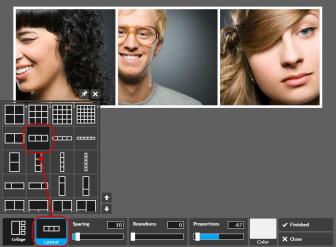
Ако искате да се промени и да е изображение, задръжте курсора на мишката в горния ляв ъгъл, за да отворите менюто и кликнете върху бутона "Промяна". В допълнение, можете да променяте или изтривате снимката:
Използване на плъзгачи "Spasing" (промяна на броя на снимките към околността), "закръгленост" (на ъгъла закръгляне) и пропорциите (променят съотношението на оформление аспект), можете да променяте геометрията на двата колажа, както и отделни снимки.
С опцията "Цвят" Можете да промените цвета на фона на снимка.
Важно! С мишката, можете да влачите и пускате снимки в рамките на клетката, за да промените позицията си, както и плъзгане и пускане на снимка извън клетката, за да промените местоположението на снимките в оформлението. В снимките по-долу, да даде примери на два варианта на колажи на снимки свързани:
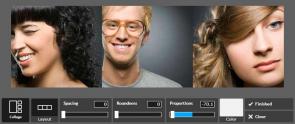
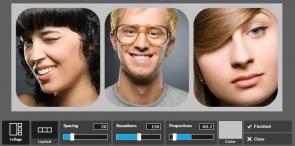
Правил съм тук е колаж от четири снимки:

След като сте готови с местоположението на снимките, натиснете бутона "Завършен", за да запазите резултатите, които ще се отвори прозореца на финалната редакция:
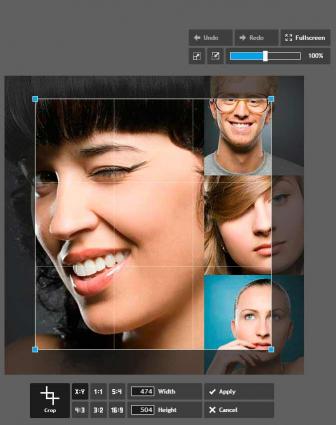
За удобство на гостите има възможност за промяна на мащаба на изображението: в горния ляв ъгъл е плъзгача за регулиране позволява да променяте мащаба на документа с вашите изображения. Над него е бутона "Fullscreen" (цял екран), дава възможност да се покаже документа на цял екран, без ограничение, рамката на браузъра.
Под снимката редактирате бутон опции. Можете да изрежете готовия колаж, поставете текста в нея, да зададете някакъв ефект, промяна на баланса на цветовете, яркостта, наситеността и т.н.